Chưa có sản phẩm trong giỏ hàng.
GIÁO TRÌNH ĐẤT ĐAI, TRẮC ĐỊA, GIS
Bài giảng Microstation SE, V7
GIỚI THIỆU HỆ THỐNG PHẦN MỀM MICROSTATION & MAPPING OFFICE
Mapping Office là một hệ phần mềm của tập đoàn INTERGRAPH bao gồm các phần mềm công cụ phục vụ cho việc xây dựng và quản lý các đối tượng địa lý dưới dạng đồ họa bao gồm: IRASC, IRASB, MSFC, GEOVEC. Các tập tin dữ liệu dạng này được sử dụng làm đầu vào cho các hệ thông tin địa lý hoặc các hệ quản trị dữ liệu bản đồ. Các phầm mềm ứng dụng Mapping Office được tích hợp trong một môi trường đồ họa thống nhất MicroStation để tạo nên một bộ các công cụ mạnh và linh hoạt phục vụ cho việc thu thập và xử lý các đối tượng đồ họa. Ngoài ra các tập tin của các bản đồ cùng loại trên một khu vực nhất định được tạo dựa trên nền một tập tin chuẩn (seed file) được định nghĩa đầy đủ các thông số toán học bản đồ, hệ đơn vị đo được tính theo giá trị thật ngoài thực địa làm tăng giá trị chính xác và thống nhất giữa các tập tin bản đồ.
Trong việc số hóa và biên tập các đối tượng bản đồ dựa trên cơ sở các bản đồ đã được thành lập trước đây (trên giấy, diamat), các phần mềm được sử dụng bao gồm: MicroStation, IRASB, , GEOVEC, MSFC, MRFCLEAN, MRFFLAG, IPLOT; giới thiệu cụ thể từng phần mềm như sau:
1.1 – MicroStation
MicroStation là một phần mềm trợ giúp thiết kế (CAD) và là môi trường đồ họa rất mạnh cho phép xây dựng, quản lý các đối tượng đồ họa thể hiện các yếu tố bản đồ. MicroStation còn được sử dụng để làm nền cho các ứng dụng khác như Geovec, Irasb, MSFC, Mrfclean, Mrfflag.
Các công cụ của MicroStation được sử dụng để số hóa các đối tượng trên nền ảnh, sửa chữa, biên tập dữ liệu và trình bày bản đồ.
MicroStation còn cung cấp các công cụ nhập, xuất dữ liệu đồ họa từ các phần mềm khác thông qua các tập tin *.dxf, *.dwg
1.2 – Irasb
Irasb là phần mềm hiển thị và biên tập dữ liệu raster dưới dạng các ảnh đen trắng và được chạy trên nền của MicroStation. Mặc dù dữ liệu của Irasb và MicroStation được thể hiện trên cùng một màn hình nhưng nó hoàn toàn độc lập với nhau, nghĩa là việc thay đổi dữ liệu của phần này không ảnh hưởng đến dữ liệu của phần kia.
Ngoài việc sử dụng Irasb để hiển thị các tập tin ảnh bản đồ phục vụ cho quá trình số hóa trên ảnh, công cụ Warp của Irasb được sử dụng để định vị tọa độ các tập tin ảnh từ tọa độ hàng cột của các pixcel về tọa độ thực của bản đồ.
1.3 – Geovec
Geovec là một phần mềm chạy trên nền của MicroStation cung cấp các công cụ số hóa bán tự động các đối tượng trên nền ảnh đen trắng. Mỗi một đối tượng được số hóa bằng Geovec phải được định nghĩa trước các thông số đồ họa về màu sắc, lớp thông tin, kiểu đường,.. khi đó đối tượng này được gọi là một Feature. Mỗi một feature có một tên gọi và mã số riêng. Trong quá trình số hóa các đối tượng bản đồ, Geovec được dùng nhiều trong việc số hóa các đối tượng dạng đường.
1.4 – MSFC
MSFC (MicroStation Feature Collection) Modul cho phép người dùng khai báo và đặt các đặt tính đồ họa cho các lớp thông tin khác nhau của bản đồ phục vụ cho quá trình số hóa đặc biệt là số hóa trong Geovec. Ngoài ra MSFC còn cung cấp các công cụ số hóa bản đồ trên nền MicroStation, MSFC được sư dụng:
– Tạo bảng phân lớp và định nghĩa các thuộc tính đồ họa cho đối tượng
– Quản lý các đối tượng cho quá trình số hóa
– Lọc điểm và làm trơn đường đối với từng đối tượng đường riêng lẻ
1.5 – Mrfclean
Mrfclean được viết bằng MDL (MicroStation Development Language) và chạy trên nền MicroStation, Mrfclean dùng để
– Kiểm tra lỗi tự động, nhận diện và đánh dấu vị trí các điểm cuối tự do bằng một ký hiệu (chữ D, X, S)
– Xóa những đường, những điểm trùng nhau
– Cắt đường: tách một đường thánh hai đường tại điểm giao với đường khác
– Tự động loại các đoạn thừa có độ dài nhỏ hơn Dangle_factor nhân với tolerance
1.6 – Mrfflag
Mrfflag được thiết kế tương hợp với Mrfclean, dùng để tự động hiển thị lên màn hình lần lượt các vị trí có lỗi mà Mrfclean đã đánh dấu trước đó và người dùng sẽ sử dụng các công cụ của MicroStation để sửa
1.7 – IPLOT
IPLOT gồm có IPLOT Client và IPLOT server được thiết kế riêng cho việc in ấn các tập tin *.dgn của MicroStation. IPLOT client nhận các yêu cầu in trực tiếp tại các trạm làm việc, IPLOT server nhận các yêu cầu in qua mạng. Do vậy máy tính ít nhất phải cài đặt IPLOT client. IPLOT cho phép đặt các thông số in như lực nét, thứ tự in các đối tượng,…
CĂN BẢN VỀ PHẦN MỀM MICROSTATION
2.1 – Làm việc với tập tin DGN (Design File)
File dữ liệu của MicroStation gọi là Design file. MicroStation chỉ cho phép người sử dụng mở và làm việc với một Design file tại một thời điểm; file này được gọi là Active Design file. Tuy nhiên, chúng ta có thể xem nội dung của các Design file khác bằng cách tác động đến các file đó dưới dạng các file tham khảo (Reference file).
Một Design file trong MicroStation được tạo bằng cách copy một file chuẩn gọi là Seed file
Seed file thực chất là một Design file trắng (không chứa dữ liệu) nhưng nó chứa đầy đủ các thông số quy định chế độ làm việc với MicroStation. Để đảm bảo tính thống nhất về cơ sở toán học giữa các file dữ liệu, phải tạo một Seed file chứa các tham số về hệ tọa độ, phép chiếu, đơn vị đo,…Sau đó các file bản đồ có cùng cơ sở toán học sẽ được tạo dựa trên Seed file này. Mỗi một cơ sở toán học của bản đồ sẽ có một Seed file riêng.
2.1.2 – Khởi động chương trình MicroStation
Việc khởi động chương trình MicroStation cũng giống như các trương trình phần mềm khác, nhắp đúp chuột vào biểu tượng của chương trình hoặc chọn Start – Programs – MicroStation – MicroStation, xuất hiện hộp thoại MicroStation Manager như sau:
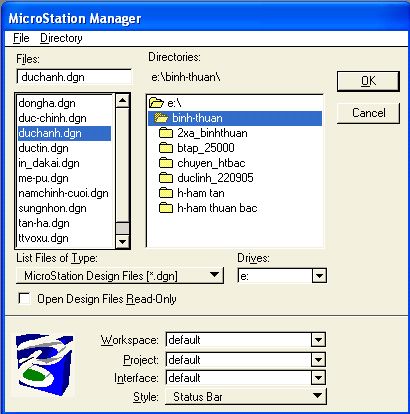
Để vào chương trình MicroStation chúng ta thực hiện theo 02 trường hợp sau:
Trường hợp 1: Mở một tập tin đã có
Chọn đường dẫn đến tập tin, chọn tập tin cần mở, chọn OK để vào chương trình MicroStation
Trường hợp 2: Tạo một Design file mới, thực hiện theo các bước sau:
- Từ File – chọn New – xuất hiện hộp thoại Create Design File
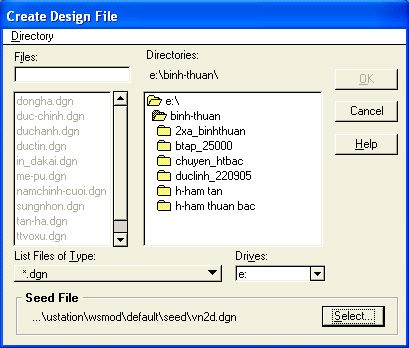
- Chọn Seed file bằng cách bấm vào nút Select…- xuất hiện hộp thoại Select Seed File
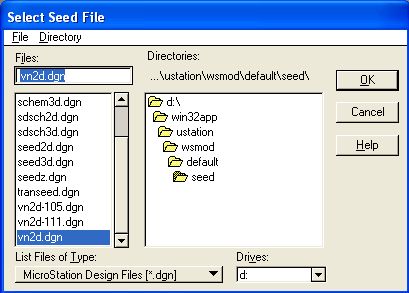
- Chọn đường dẫn đến và chọn Seed file – Chọn OK để kết thúc việc chọn Seed file
- Chọn đường dẫn chứa Design file mới, đánh tên Design file vào hộp File
- Chọn OK để hoàn thành việc tạo Design file mới và vào chương trình MicroStation
2.1.3 – Tập tin DGN tham chiếu (Reference file)
a – Mở một tập tin DGN tham chiếu
Lệnh này được dùng khi đã mở một tập tin DGN hiện hành (Active file); để mở một tập tin DGN tham chiếu thực hiện tho các bước sau:
- Từ menu File – chọn Reference xuất hiện hộp thoại sau:
- Từ thanh menu Tool của hộp hội thoại Reference – chọn Attach – xuất hiện hộp hội thoại Attact Reference file:
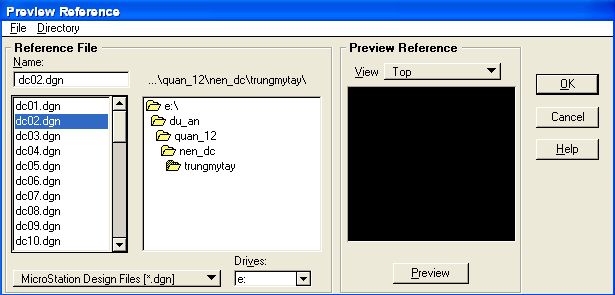
- Chọn thư mục chứa tập tin DGN cần mở tham chiếu
- Chọn tên file cần tham chiếu, xuất hiện hộp thoại :
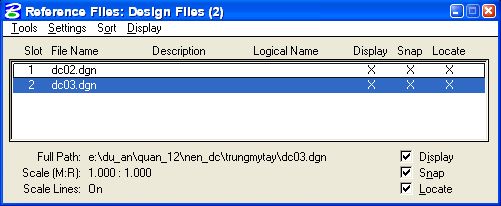
– Đánh dấu vào ô Display (trong hộp hội thoại) khi muốn hiển thị file tham khảo đang được chọn.
– Đánh dấu vào ô Snap khi muốn bật chế độ bắt điểm đối với Reference file.
– Đánh dấu vào Locate khi muốn xem thông tin của đối tượng hoặc coppy đối tượng.
Chú ý: Muốn tham chiếu nhiều tập tin dưới dạng Reference file ta cũng làm các thao tác như trên.
b – Bật/tắt các lớp trong Reference file
Vào Setting trong hộp hội thoại Reference File – chọn Levels xuất hiện hội thoại sau:
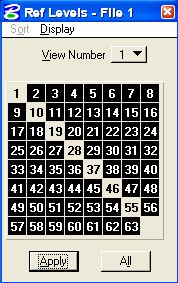
Tại đây ta muốn bật( tắt) các lớp tùy ý ( Các lớp thể hiện màu đen là các lớp được bật, các lớp có màu xám là các lớp đã được tắt)
c – Sắp xếp các tập tin tham chiếu trong trường hợp tham chiếu nhiều tập tin:
Vào Setting trong hộp hội thoại Reference File – chọn Update Sequence xuất hiện hộp thoại sau:
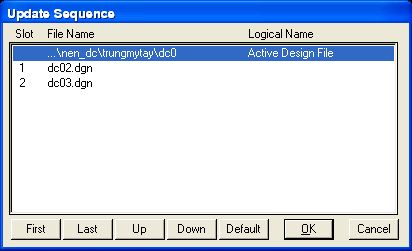
Muốn Sắp xếp ta chỉ cần vào ô Up hoặc Down trong hộp hội thoại.
Chú ý: Mục đích của sự sắp xếp là hiển thị thứ tự của các tập tin DGN trên tập tin DGN hiện hành.
d – Gộp nhiều tập tin tham chiếu( Reference file) vào tập tin hiện hành (Active File).
Từ hộp hội thoại Reference file – vào Tool – chọn Merge in to master.
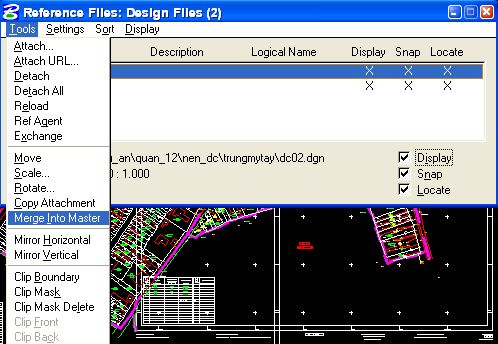
Mục đích của việc gộp nhiều tập tin tham chiếu là chuyển tất cả các tập tin chiếu thành tập tin hiện hành.
e – Đóng một hoặc nhiều tập tin tham chiếu
Cũng ở hộp hội thoại Reference file ta chọn Detach (đóng 1 tập tin) Detach all (đóng nhiều tập tin).
Dữ liệu trong file DGN được tổ chức thành từng lớp dữ liệu. Một Design file có 63 lớp dữ liệu, các lớp dữ liệu này được quản lý theo mã số từ 1- 63 hay theo tên do người sử dụng đặt
Các lớp dữ liệu (level) có thể được hiển thị (bật) hoặc không hiển thị (tắt) trên màn hình. Khi tất cả các lớp dữ liệu được bật, màn hình sẽ hiển thị nội dung đầy đủ của bản vẽ; Ta cũng có thể tắt tất cả các lớp dữ liệu trừ lớp dữ liệu đang hoạt động (Active level). Lớp dữ liệu hoạt động là lớp dữ liệu các đối tượng sẽ được vẽ trên đó.
2.2.1 Đặt tên cho một lớp dữ liệu
- Từ thanh menu của MicroStation chọn Setting – Level – Name, xuất hiện hộp thoại Level Names như sau:
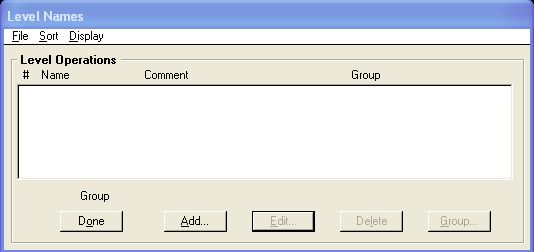
- Bấm vào nút Add, xuất hiện hộp thoại Level Name:

Number: mã số lớp dữ liệu
Name: tên của lớp thông tin (nhỏ hơn hoặc bằng 16 ký tự)
Comment: giải thích thêm về tên, có thể có hoặc không (nhỏ hơn hoặc bằng 32 ký tự)
Chọn OK để hoàn thành việc đặt tên cho một lớp dữ liệu
Cách 1: Từ cửa sổ lệnh của MicroStation đánh lệnh on=<mã số hoặc tên lớp dữ liệu), sau đó ấn phím Enter để bật các lớp dữ liệu cần hiển thị. Trong trường hợp muốn bật nhiều lớp dữ liệu cùng lúc thì mã số hoặc tên các lớp dữ liệu cách nhau bằng dấu “,”.
Muốn tắt các lớp dữ liệu thay “on” bằng “of”
Cách 2: Từ bàn phím nhấn tổ hợp phím Ctrl – E, xuất hiện hộp thoại View Levels
Các lớp dữ liệu bật là các ô vuông được bôi đen, lớp dữ liệu tắt là các ô vuông màu xám. Chọn vào một ô vuông bất kỳ để bật/tắt một lớp thông tin.Sau khi thực hiện xong chọn Apply.
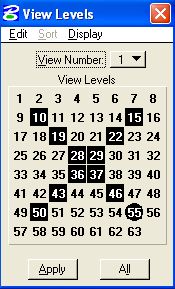
2.2.3 Lớp dữ liệu hoạt động (Active)
Lớp dữ liệu hoạt động là lớp dữ liệu mà các đối tượng sẽ được vẽ lên đó, cách đặt một lớp dữ liệu thành lớp dữ liệu hoạt động thực hiện theo 2 cáck sau:
Cách 1: Từ cửa sổ lệnh của MicroStation đánh lệnh lv=<mã số hoặc tên lớp dữ liệu), sau đó ấn phím Enter.
Cách 2: Trên hộp thoại View Levels nhấn đúp chuột vào lớp dữ liệu muốn chuyển thành lớp dữ liệu hoạt động
2.3 – Đối tượng đồ họa (Element)
Mỗi một đối tượng đồ họa xây dựng trên Design file được gọi là một đối tượng đồ họa. Đối tượng đồ họa có thể là một điểm, đường, vùng hoặc chữ chú thích. Mỗi một đối tượng đồ họa được định nghĩa bởi các thuộc tính sau:
– Level: 1-63
– Color: 1-255
– Line Weight: 1-31
– Line Style: 0-7, custom style
– Fill color: tô màu cho các đối tượng kiểu vùng
2.3.2 Các kiểu đối tượng đồ họa
– Đối tượng dạng điểm
+ Là 1 Point = Line (đoạn thẳng) có độ dài bằng 0
+ Là 1 cell (ký hiệu), mỗi một cell được định nghĩa bởi một tên riêng và được lưu trữ trong một thư viện cell (Cell Library)
– Đối tượng dạng đường
+ Line: đoạn thẳng nối giữa hai điểm
+ LineString: đường gồm một chuỗi các đoạn thẳng nối liền nhau (số đoạn thẳng <100)
+ Chain: là một đường được nối bởi 100 đoạn thẳng nối liền nhau
+ Complex String: số đoạn thẳng tạo nên đường >100
Chú ý: Các đối tượng kiểu Chain, Complex String, MicroStation không cho phép chèn thêm điểm vào đường.
– Đối tượng dạng vùng
+ Shape: là một vùng có số đoạn thẳng tạo nên đường bao của vùng lớn nhất bằng 100
+ Complex Shape: là một vùng có số đoạn thẳng tạo nên đường bao của vùng lớn hơn 100 hoặc là một vùng được tạo từ những line hoặc linesting rời nhau.
– Đối tượng dạng chữ viết:
+ Text: đối tượng đồ họa ở dạng chữ viết
+ Text Node: nhiều đối tượng text được nhóm lại thành một dối tượng
2.4 – Các thao tác điều khiển trên cửa sổ bản đồ
Các công cụ sử dụng để phóng to, thu nhỏ hoặc dịch chuyển màn hình được bố trí ở góc dưới bên trái của mỗi một cửa sổ
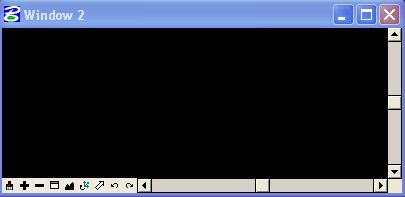
1
2
3
4
5
6
7
8
- Update: vẽ lại nỗi dung của cửa sổ màn hình đó
- Zoom in: phóng to nội dung
- Zoom out: thu nhỏ nội dung
- Window area: phóng to nội dung trong một vùng
- Fit view: thu toàn bộ nội dung của bản vẽ vào trong màn hình
- Pan: Dịch chuyển nội dung thao một hướng nhất định
- View Previous: quay lại chế độ màn hình lúc trước
- View Next: quay lại chế độ màn hình lúc trước khi sử dụng lệnh View Previous
Chú ý: sử dụng các lệnh điều khiển màn hình không làm gián đoạn các lệnh đang sử dụng trước đó
Khi sử dụng chuột để vẽ các đối tượng ta phải sử dụng thường xuyên một trong ba phím chuột: Data, Reset, Tentative
– Phím Data (phím trái) được yêu cầu sử dụng trong các trường hợp sau:
+ Xác định một điểm trên Design file (khi vẽ một đối tượng hoặc chọn đối tượng)
+ Chấp nhận một thao tác nào đó
– Phím Reset (phím phải) được yêu cầu sử dụng trong các trường hợp sau:
+ Kết thúc một lệnh hoặc một thao tác nào đó
+ Khi đang thực hiện một thao tác và thực hiện kết hợp với thao tác điều khiển màn hình, thì một lần bấm phím Reset sẽ kết thúc thao tác điều khiển màn hình và quay trở lại thao tác ban đầu.
– Phím Tentative được yêu cầu sử dụng trong trường hợp bắt điểm (snap)
2.4.3 – Chế độ bắt điểm (Snap mode)
Để tăng độ chính xác cho quá trình biên tập và số hóa trong những trường hợp muốn đặt điểm Data vào đúng vị trí cần chọn, phím Tentative sẽ được dùng để đưa con trỏ vào đúng vị trí trước. Thao tác đó được gọi là bắt điểm (Snap to Element). Các chế độ cho thao tác bắt điểm gồm:

1
2
3
4
5
6
- Nearest:con trỏ sẽ bắt vào vị trí gần nhất trên đối tượng
- Keypoint: con trỏ sẽ bắt vào điểm nút gần nhất trên đối tượng
- Midpoint: con trỏ sẽ bắt vào điểm giữa của đối tượng
- Center: con trỏ sẽ bắt vào tâm điểm của đối tượng
- Origin: con trỏ sẽ bắt vào điểm gốc của cell
- Intersection: con trỏ sẽ bắt vào điểm cắt nhau của hai đường giao nhau
🖎 Cách bắt điểm:
Chọn Snap mode bằng một trong hai cách sau:
- Từ Menu của MicroStation chọn Setting – chọn Snap – chọn một trong các chế độ bắt điểm:
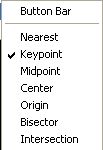
![]()
- Từ Menu của MicroStation chọn Setting – chọn Snap – chọn Button Bar, xuất hiện thanh Snap Mode, chọn một trong các chế độ bắt điểm tương ứng với các biểu tượng:

2.5 – Cài đặt font tiếng việt trong MicroStation
Từ thanh Menu của MicroStation chọn Utilities – chọn Install Fonts…- xuất hiện hộp thoại Font Installer:
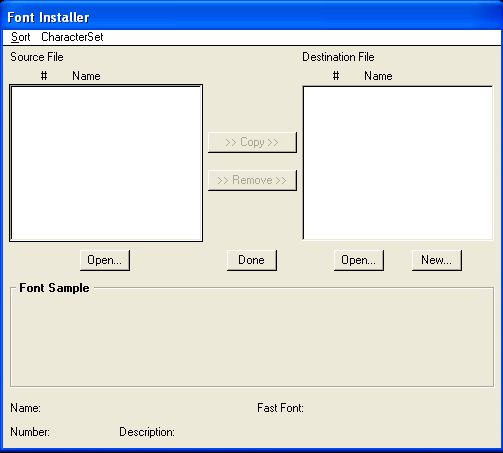
🖎 Mở file font chữ cần chèn:
Để mở file font chữ cần chèn vào thư viện font của MicroStation ta thực hiện theo các bước sau:
- Bấm vào phím Open bên hộp Source File, xuất hiện hộp thoại Open Source File như sau:
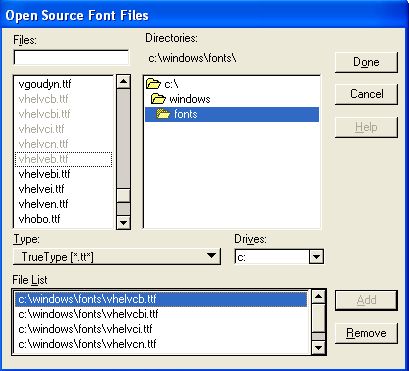
- Trong thanh Type chọn True Type (.ttf)
- Chọn thư mục và font chữ cần chèn, bấm Add để thêm và Remove để loại bỏ.
- Bấm Done sau khi đã chọn xong font chữ
- Khi đó trong danh sách các Source File của hộp Font Installer xuất hiện danh sách các font chữ vừa chọn
🖎 Cách tạo mới một thư viện (.rsc) chứa các font chữ trong MicroStation
- Trong hộp thoại Font Installer, bên phía Destination File – bấm New, xuất hiện hộp thoại Create Font Library
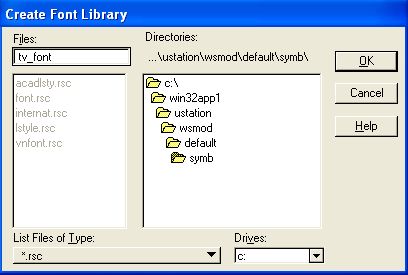
- Chọn thư mục chứa thư viện font mới
- Đánh tên file mới vào hộp Files
- Chọn OK
🖎 Mở một thư viện (.rsc) chứa các font chữ trong MicroStation
- Trong hộp thoại Font Installer, bên phía Destination File – bấm New, xuất hiện hộp thoại Create Font Library
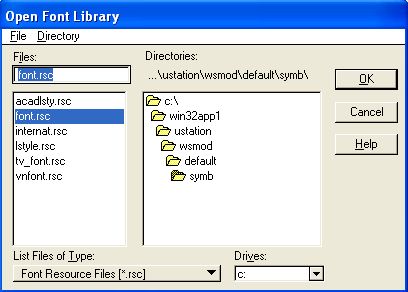
- Chọn thư mục và file cần mở
- Chọn OK
🖎 Chèn một kiểu chữ mới vào một thư viện (.rsc) chứa các font chữ trong MicroStation
Sau khi thực hiện các bước như trên thì hộp thoại Font Install thể hiện như sau:
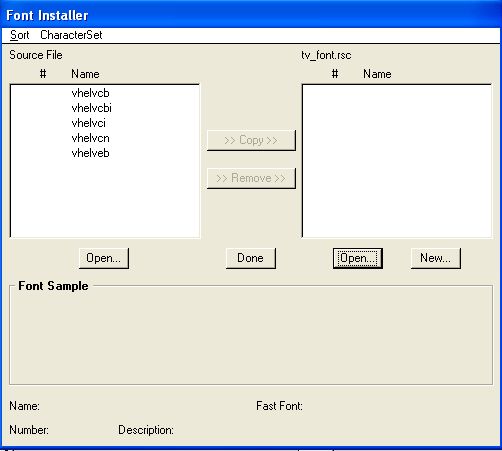
Thực hiện theo các bước sau để tiến hành chèn font chữ vào thư viện font (.rsc)
- Chọn danh sách font chữ trong mục Source File
- Chọn Copy để di chuyển các font chữ vừa chọn sang mục Destination File (tv_font.rsc) (trường hợp muốn loại bỏ các font trong mục Destination File thì chọn font và bấm Remove)
- Bấm phím Done để hoàn thành việc chèn font vào thư viện font (.rsc)
2.6 – Sử dụng các công cụ vẽ trong MicroStation
MicroStation cung cấp rất nhiều các công cụ (drawing tools) tương đương như các lệnh. Các công cụ này thể hiện trên màn hình dưới dạng các biểu tượng và được nhóm theo các chức năng có liên quan thành những thanh công cụ (Tool box)
Các thanh công cụ thường dùng nhất trong MicroStation được đặt trong một thanh công cụ chính (Main tool bõ). Thanh công cụ chính tự động mở mỗi khi bật MicroStation. Ta có thể dùng chuột kéo các thanh công cụ con ra thành một Tool box hoàn chỉnh, hoặc chọn từng công cụ con để thao tác. Ngoài ra, đi kèm với mỗi một công cụ được chọn là hộp Tool setting, hộp này hiển thị tên của công cụ và các phần đặt thông số đi kèm.
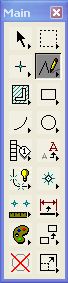
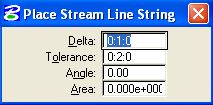
Thanh công cụ Main
(Main Tool box)
Tool setting
🖎 Thanh công cụ vẽ đối tượng dạng điểm (Points Tools)

🖎 Thanh công cụ vẽ đối tượng dạng đường (Linear Element Tools)
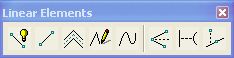
🖎 Thanh công cụ vẽ đối tượng dạng vùng (Polygons Tools)
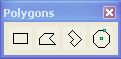
🖎 Thanh công cụ vẽ đường tròn, ellipses

🖎 Thanh công cụ vẽ đối tượng dạng chữ (Text Tools)

🖎 Thanh công cụ vẽ đối tượng dạng cell
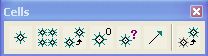
🖎 Thanh công cụ trải ký hiệu cho các đối tượng dạng vùng
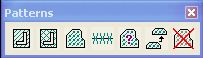
🖎 Thanh công cụ để copy, dịch chuyển, tăng tỷ lệ hoặc quay đối tượng
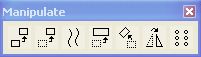
🖎 Thanh công cụ sửa chữa đối tượng

🖎 Thanh công thay đổi thuộc tính đối tượng
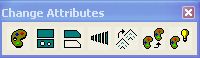
🖎 Thanh công cụ liên kết các đối tượng riêng lẻ thành một đối tượng hoặc phá bỏ liên kết đó
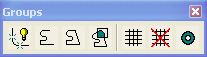
🖎 Thanh công cụ đo lường các giá trị về khoảng cách, diện tích,…của đối tượng
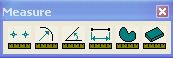
🖎 Thanh công cụ chọn đối tượng

🖎 Thanh công cụ xóa đối tượng
![]()
Trong khuôn khổ của bài giảng, chúng tôi xin được giới thiệu các công cụ cơ bản sau:
a. Vẽ điểm ở dạng point
![]()
Place Active Point: bấm phím data vào vị trí cần vẽ trên cửa sổ bản đồ; điểm được vẽ có thể dạng point, cell, hoặc ký tự bất kỳ.
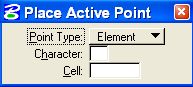
Ý nghĩa của các mục chọn:
– Point Type: Element – đối tượng được vẽ là một điểm
Character – đối tượng được vẽ là một ký tự
Cell – đối tượng được vẽ là một ký hiệu dạng cell
– Character: nhập ký tự muốn vẽ, trong mục Point Type chọn Character
– Cell: nhập tên của ký hiệu Cell
Ngoài ra ta cũng có thể vẽ một điểm với giá trị tọa độ (x,y) cho trước, thực hiện theo hai bước sau:
– Chọn công cụ Place Active Point
– Trên cửa sổ lệnh gõ lệnh: xy = tọa độ, tọa độ y; enter
d. Vẽ điểm ở dạng cell
Place Active Cell: cho phép đặt active cell ở vị trí mong muốn. Tại mỗi thời điểm trong file chỉ có một cell được chọn là sctive cell. Để chọn active cell có thể thực hiện theo các bước sau:
![]()
– Chọn menu Element – chọn Cell; xuất hiện cửa sổ Cell Library
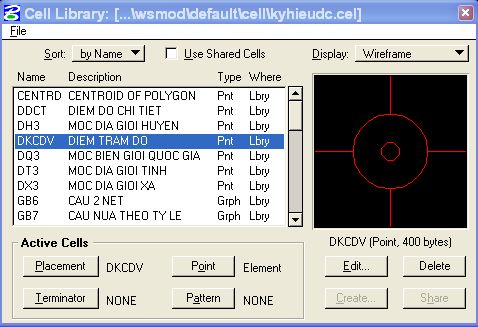
– Trong cửa sổ Cell Library chọn meneu File – chọn Attach – chọn thư viện cell cần mở
– Bấm phím data trong hộp danh sách tên cell để chọn một cell; ấn vào nút Placement
Các bước để đặt một cell:
– Chọn công cụ Place Active Cell sau đó đặt các thông số sau:
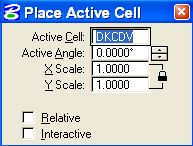
- Active Cell: hiển thị tên active cell
- ActiveAngle: nhập giá trị góc của cell (không chọn Interactive)
- X Scale, Y Scale: đặt tỷ lệ hiện thị cell theo trục x,y
- Interactive: khi chọn Interactive độ lớn và góc nghiêng của cell sẽ được xác định trực tiếp trên màn hình bởi phím data (bấm data lần thứ nhất để xác định độ lớn, bấm data lần thứ hai để xác định góc nghiêng)
– Ấn phím data để xác định vị trí đặt cell
Ấn phím data vào biểu tượng lines của bảng công cụ Main đồng thời kéo ra phía ngoài ta sẽ được một bảng công cụ dùng để vẽ đường
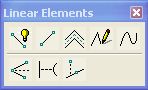
![]()
Place SmartLine: dùng để vẽ đường gồm nhiều đoạn thẳng liên tiếp (LineString)
Place Line: dùng để vẽ các đoạn thẳng bằng cách xác định điểm đầu và điểm cuối
![]()
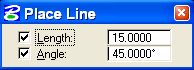
Ý nghĩa các mục chọn Place Line
– Length: nếu chọn thì xác định khoảng cách đoạn thẳng sẽ vẽ, nếu không vẽ đoạn thẳng với khoảng cách bất kỳ
– Angle: nếu chọn sẽ xác định giá trị góc, nếu không giá trị góc là bất kỳ
Để vẽ một đoạn thẳng thực hiện theo các bước sau:
1. Chọn công cụ Place Line
2. Ấn data vị trí thứ nhất
3. Ấn data và xác đinh vị trí thứ hai
Vẽ đoạn thẳng bất kỳ
Vẽ đoạn thẳng khoảng cách L xác định trước
Vẽ đoạn thẳng k/c L và góc θ xác định trước
Vẽ đường phân giác của một góc: bắt điểm và bấm phím data vào điểm cuối của cạnh thứ nhất (1), bắt điểm và bấm phím data vào đỉnh của góc (2); bắt điểm và bấm phím data vào điểm cuối của cạnh thứ hai (3)
![]()
![]()
Vẽ đường thẳng hợp với đường thẳng đã có với một góc cho trước:

- Method: chọn FromPoint (xác định điểm góc hợp với đường thẳng cho trước)
- Active Angle: nhập giá trị góc
- Lenght: nhập giá trị độ dài của đường thẳng cần tạo
![]()
Place Arc: dùng để vẽ một cung
Ý nghĩa các mục chọn Place Arc (Tool setting):
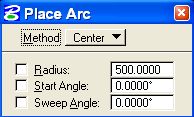
– Radius (R): Xác định bán kính của cung
– Start Angle (ST): Xác định góc bắt đầu hợp bởi trục ngang
– Sweep Angle (SW): Xác định góc của cung
Ấn phím data vào biểu tượng Polygons của bảng công cụ Main đồng thời kéo ra phía ngoài ta sẽ được một bảng công cụ dùng để vẽ vùng
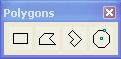
![]()
Place Block: Dùng để vẽ các hình chữ nhật
Ý nghĩa của các mục chọn:
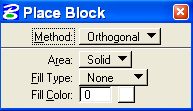
– Method: Orthogonal – vẽ theo phương nằm ngang
Rotated – vẽ theo phương bất kỳ
– Fill type: đặt kiểu tô màu cho vùng (None là không tô màu, Opaque là tô kín cả vùng, không có đường viền; Outlined là tô kín vùng có đường viền)
– Fill color: chọn màu để tô vùng
1.Vẽ theo phương nằm ngang
2.Vẽ theo phương bất kỳ
![]()
Place Shape: dùng để vẽ một vùng khép kín có hình dạng bất kỳ, các mục chọn tương tự như trên. Ngoài ra, khi đang vẽ vùng nếu ấn vào Close Element thì vùng sẽ tự động được khép lại.
![]()
Place Orthogonal Shape: dùng để vẽ vùng khép kín mà hai cạnh kề nhau vuông gốc với nhau
2.6.5 – Công cụ vẽ hình tròn và ellipse
– Place Circle:công cụ dùng để vẽ đường tròn, chọn công cụ Place Circle và xác định các tham số sau:
Ý nghĩa của các mục chọn:
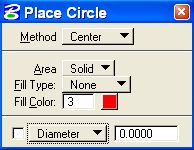
– Method: chọn một trong 03 phương pháp
- Center:vẽ đường tròn bằng cách xác định tâm và một điểm trên đường tròn (trường hợp xác định Radius thì chỉ cần xác định tâm)
- Edge: vẽ đường tròn bằng cách xác định 03 điểm trên đường tròn
- Diameter: vẽ đường tròn bằng cách xác định 02 đầu của đường kính
– Fill Type: đặt kiểu tô màu cho vùng (None là không tô màu, Opaque là tô kín cả vùng, không có đường viền; Outlined là tô kín vùng có đường viền)
– Fill color: chọn màu để tô vùng
– Chọn Diameter hoặc Radius: xác định giá trị đường kính hoặc bán kính
Xác định đường kính hoặc bán kính
Không xác định đường kính hoặc bán kính
– Place Ellipse: công cụ dùng để vẽ ellipse, chọn công cụ Place Ellipse và xác định các tham số sau:
Ý nghĩa của các mục chọn:
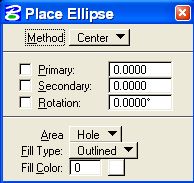
– Method: chọn phương pháp Center hoặc Edge
– Primary (P): nhập giá trị bán trục ngang
– Secondary (S): nhập giá trị bán trục đứng
– Rotation (R): nhập giá trị góc nghiêng
Không xác định P, S, R
Xác định P, S, R
2.6.6 – Công cụ vẽ đối tượng dạng chữ
Place text: dùng để tạo ra đối tượng dạng chữ lên bản vẽ
![]()
Trước khi vẽ chữ, ta cần phải xác định thuộc tính của chữ (như font, kích thước,…).Để đặt thuộc tính cho chữ , từ menu Element – chọn Text, hộp thoại Text sẽ được mở ra với các thông số cần được xác định:
– Font: nhập số thứ tự của font, hoặc chọn tên font trong hộp danh sách font
– Height: đặt độ cao của chữ
– Width: đặt độ rộng của chữ
– Line Spacing: đặt khoảng cách giữa các dòng chữ trong một khối chữ
– LineLenght: đặt số ký tự tối đa cho một dòng chữ
– IntercharSpacing: đặt khoảng cách giữa các ký tự
– Justification: đặt vị trí góc của dòng hay khối chữ
Các bước thực hiện đễ vẽ đối tượng chữ lên bản vẽ:
– Chọn biểu tượng Place Text, cửa sổ soạn thảo Text Editor mở ra
– Trong cửa sổ Text Editor nhập các chữ cần vẽ
– Chọn chế độ đặt chữ thích hợp trong mục Method
– Ấn data vào vị trí cần đặt chữ
Ý nghĩa của chế độ đặt chữ trong method khi chọn công cụ Place Text như sau:
– By Origin: đặt chữ theo góc và các thuộc tính hiện hành của chữ
– Fitled: đặt dòng chữ giãn đều giữa hai vị trí ấn phím data. Chũ được vẽ ra không phụ thuộc vào thuộc tính được đặt trước đó
– Above an Element: đặt dòng chữ với các thuộc tính đã có phía trên line, line string, shape, multi-line
– Below an Element: đặt dòng chữ với các thuộc tính đã có phía dưới line, line string, shape, multi-line
– On an Element: đặt dòng chữ với các thuộc tính đã có trên line, line string, shape, multi-line
– Along an Element: đặt dòng chữ với các thuộc tính đã có dọc theo (phía trên hoặc phía dưới) line, line string, shape, curve, arc, ellipse
![]()
Place Note: đặt các chữ hay kích thước ghi chú
![]()
Edit text: cho phép sửa nội dung của chữ, nội dung chữ sẽ được hiển thị trên Text Editor, ấn Apply đễ xác nhận việc sửa đổi, ấn Reset để hủy việc sửa đổi
![]()
Change Attribute Text: thay đổi thuộc tính của chữ
Copy and Increment Text: cho phép copy đồng thời tăng giá trị của số một lượng bằng giá trị xác định trong Tag Increment
![]()
![]()
Display Text Attribute: Hiển thị các thuộc tính của chữ được chọn
2.6.7– Công cụ copy các đối tượng
Trong phần này ta sẽ xem xét cách copy, move, thay đổi tỷ lệ,… các đối tượng. Để thực hiện các công việc trên, từ bảng công cụ chính ta lấy ra bảng Manipulate Element

![]()
Copy Element: cho phép copy các yếu tố trên bản vẽ; để copy ta thực hiện theo các bước sau:
- Chọn công cụ copy Element
- Ấn phím data vào đối tượng cần copy (1)
- Đưa con trỏ màn hình đến điểm cần đặt yếu tố copy và ấn phím data (2)
Trường hợp nếu muốn muốn copy bằng fence thì vẽ fence sau đó chọn Use fence và chế độ hoạt động của fence. Ấn phím data lần thứ nhất để xác định gốc copy (1), ấn phím data lần thứ hai để xác định điểm đích muốn đặt gốc copy (2)
Copy không dùng fence
Copy dùng fence (inside)
![]()
Move Element: cho phép dịch chuyển các yếu tố trên bản vẽ; để dịch chuyển ta thực hiện theo các bước sau:
- Chọn công cụ Move Element
- Ấn phím data vào đối tượng cần dịch chuyển (1)
- Đưa con trỏ màn hình đến vị trí của yếu tố và ấn phím data (2)
Trường hợp nếu muốn muốn dịch chuyển bằng fence thì vẽ fence sau đó chọn Use fence và chế độ hoạt động của fence. Ấn phím data lần thứ nhất để xác định gốc dịch chuyển (1), ấn phím data lần thứ hai để xác định điểm đích muốn đặt gốc các yếu tố cần dịch chuyển (2)
![]()
Move (Copy) Parallel: cho phép copy hay dịch chuyển song song một đối tượng. Mục Make copy cho phép chọn copy hay dịch chuyển đối tượng, mục Distance cho phép xác định khoảng cách song song. Để copy hay dịch chuyển song song một đối tượng ta thực hiện theo các bước sau:
- Chọn công cụ Move Parallel
- Nhập giá trị khoảng cách vào mục Distance
- Chọn Make copy nếu muốn copy
- Ấn phím data vào đối tượng dịch chuyển hay copy
- Ấn phím data để xác định phía muốn đặt đối tượng dịch chuyển hay copy
Move (Copy) xác định khoảng cách D
Move (Copy) không xác định khoảng cách
![]()
Scale Element: cho phép thay đổi kích cở của đối tượng hoặc tạo bản copy của yếu tố ở kích cở khác. Để thay đổi kích cở đối tượng ta thực hiện theo các bước sau:
- Chọn công cụ Scale
- Nhập tỷ lệ thay đổi trong hộp X scale và Y scale
- Chọn Make copy nếu muốn copy
- Ấn phím data vào yếu tố cần thay đổi tỷ lệ
- Đưa con trỏ màn hình đến vị trí mong muốn và ấn phím data để chấp nhận yếu tố với kích thước và vị trí mới.
Trường hợp nếu muốn muốn dịch chuyển bằng fence thì vẽ fence sau đó chọn Use fence và chế độ hoạt động của fence. Các bước tiến hành tương tự như trên
![]()
Rotate Element: cho phép quay đối tượng theo một góc cho trước hoặc theo một góc do người sử dụng tự xác định trên màn hình bằng phím data. Để quay đối tượng theo một góc cho trước ta thực hiện theo các bước sau:
- Chọn công cụ Rotate
- Chọn Active Angle và nhập giá trị góc muốn quay
- Ấn phím data vào yếu tố cần quay, điểm vừa xác định sẽ là tâm của phép quay
- Đưa con trỏ màn hình đến vị trí mong muốn và ấn phím data để chấp nhận yếu tố với với trí mới.
Trường hợp nếu muốn muốn quay đối tượng bằng fence thì vẽ fence sau đó chọn Use fence và chế độ hoạt động của fence. Các bước tiến hành tương tự như trên
Xoay đối tượng bằng phương pháp 2 point
Xoay đối tượng bằng phương pháp Active Angle
![]()
Mirro Element: cho phép lấy đối xứng đối tượng qua một đường (qua trục tung, trục hoành, đoạn thẳng cho trước). Để lấy đối xứng đối tượng qua một đường thực hiện như sau:
1.Chọn công cụ Mirro
2.Trong mục Mirro about chọn Vertical (đối xứng qua trục tung) hoặc Horizontal (đối xứng qua trục hoành) hoặc Line (đối xứng qua đường thẳng cho trước)
3.Chọn Make copy
4. Ấn phím data vào đối tượng cần lấy đối xứng
5. Đưa con trỏ màn hình đến vị trí mong muốn và ấn phím data để xác định vị trí yếu tố đối xứng.
Đối xứng qua trục hoành
Đối xứng qua trục tung
Đối xứng qua đường thẳng
2.6.8 – Công cụ chỉnh sửa đối tượng
Trong phần này chúng ta sẽ xem xét cách thay đổi vị trí không gian của các đối tượng, ví dụ như dịch chuyển các đỉnh, kéo dài một đoạn thẳng, xóa một phần đoạn thẳng,…nhóm công cụ dùng dể sửa các đối tượng là Modify Element

![]()
Modify Element: cho phép thay đổi hình dạng hay kích thước của một yếu tố bằng cách thay đổi vị trí của đỉnh. Để di chuyển một đỉnh nào đó ta thực hiện theo các bước sau:
- Chọn công cụ Modify Element
- Dùng phím data chọn đỉnh cần dịch chuyển trên màn hình
- Đưa con trỏ màn hình đến vị trí mới của đỉnh và ấn phím data
![]()
Delete Part of Element: cho phép xóa một phần của đối tượng. Để xóa một phần của đối tượng ta thực hiện theo các bước sau:
- Chọn công cụ Delete Part of Element
- Dùng phím data chọn yếu tố và điểm bắt đầu bị xóa
- Đối với yếu tố không khép kín thì ấn phím data để xác định điểm cuối của phần bị xóa. Đối với yếu tố khép kín thì ấn phím data lần hai để xác định hướng muốn xóa và ấn phím data lần ba để xác định điểm cuối của phần bị xóa.
Đối tượng khép kín
Đối tượng không khép kín
Extend Line: cho thu ngắn hay kéo dài một đoạn thẳng, thực hiện theo các bước sau:
![]()
- Chọn công cụ Extend Element
- Nếu muốn thu ngắn hay kéo dài chính xác khoảng cách cụ thể thì chọn mục Distance và nhập giá trị khoảng cách (giá trị dương thì kéo dài; giá trị âm thì thu ngắn)
- Xác định đoạn thẳng (ở phía gần điểm cuối) cần thay đổi
- Nếu Distance đượng chọn, ấn phím data lần thứ hai để chấp nhận sự thay đổi. Nếu Distance không được chọn, ấn phím data lần thứ hai để định vị đỉnh đoạn thẳng thay đổi.
v
Trường hợp không xác định khoảng cách
Trường hợp xác định khoảng cách D
![]()
Extend two Elements to Intersection: cho thu ngắn hay kéo dài hai đối tượng đến điểm giao nhau của chúng bằng các thao tác sau:
- Chọn công cụ Extend two Elements to Intersection
- Dùng phím data chọn yếu tố thứ nhất. Chú ý khi một yếu tố bị thu ngắn, phần yếu tố được xác định sẽ được giữ lại
- Dùng phím data chọn yếu tố thứ hai. Hai yếu tố lập tức sẽ kéo dài hay thu ngắn đến điểm giao nhau (sẽ không có sự thay đổi nào nếu hai yếu tố đã giao nhau từ trước.
- Ấn phím data lần thứ ba để xác nhận sự giao nhau
![]()
Extend Elements to Intersection: cho phép thu ngắn hay kéo dài một đối tượng đến chổ giao nhau với một yếu tố khác bằng các thao tác sau:
- Chọn công cụ Extend Elements to Intersection
- Dùng phím data chọn yếu tố muốn kéo dài hay thu ngắn
- Dùng phím data chọn yếu tố thứ hai (yếu tố làm mốc)
- Ấn phím data lần thứ ba để xác nhận sự thay đổi
![]()
Trim Elements: cho phép cắt hàng loạt yếu tố tại chổ giao nhau bởi một yếu tố khác bằng các thao tác sau:
- Chọn công cụ Trim Element
- Dùng phím data xác định yếu tố cắt
- Ấn phím data lần hai để xác định yếu tố đầu tiên bị cắt. Chú ý phần yếu tố bị cắt là phần được xác định
- Ấn phím data lần ba để xác nhận sự thay đổi của đối tượng có yếu tố bị cắt
Insert Verter: cho phép chèn thêm đỉnh vào đoạn thẳng, đường thẳng, shape,… bằng các thao tác sau:
![]()
- Chọn công cụ Insert Verter
- Dùng phím data để xác định đoạn thẳng muốn chèn thêm đỉnh
- Đưa con trỏ đến vị trí muốn đặt đỉnh cần chèn thêm và ấn phím data để xác nhận
![]()
Delete Verter: xóa đỉnh trên đoạn thẳng, đường thẳng, shape,… bằng các thao tác sau:
- Chọn công cụ Delete Verter
- Ấn phím data xác định đỉnh muốn xóa
- Ấn phím data để chấp nhận việc xóa đỉnh
Construct Circular Fillet: xây dựng một cung giữa hai đối tượng, bằng các thao tác sau:
![]()
- Chọn công cụ Construct Circular Fillet
- Xác định bán kính của cung sẽ được tạo ra
- Xác định phương pháp Truncate: None, Both hay First
- Ấn phím data xác định đối tượng thứ nhất
- Ấn phím data xác định đối tượng thứ hai
- Ấn phím data để chấp nhận việc tạo cung
Từ trái sang: Truncate xác định None, Both, First
![]()
Contruct Chamfer: tạo ra góc vác giữa hai đối tượng hợp thành một góc, thực hiện theo các bước sau:
- Chọn công cụ Construct Chamfer
- Nhập giá trị Distance 1 và Distance 2
- Ấn phím data vào đối tượng thứ nhất và đối tượng thứ 2
- Ấn phím data để tạo góc vác
3.1 Nhập dữ liệu từ định dạng dữ liệu của phần mềm Autocad (*.dwg, *.dxf)
MicroStation cho phép trao đổi dữ liệu đồ họa với một số phần mềm CAD khác. Trong nội dung của bài giảng này chúnh tôi đề cập đến việc trao đổi dữ liệu với phần mềm Autocad, một phần mềm rất phổ biến ở Việt Nam hiện nay
Để nhập dữ liệu từ định dạng dữ liệu Autocad (*.dwg, *.dxf) vào file bản vẽ hiện thời ở dạng DGN (bản vẽ hiện thời có thể trống hoặc đã có dữ liệu), thực hiện theo các bước sau:
(1) Chọn menu File – chọn Import – chọn DWG or DXF…
(2) Trong hộp thoại Open AutoCAD Drawing File chọn AutoCAD DXF Drawing(*.dxf) nếu định dạng fule cần nhập là *.dxf; hoặc AutoCAD DWG Drawing(*.dwg) nếu định dạng fule cần nhập là *.dwg; xuật hiện cửa sổ sau:
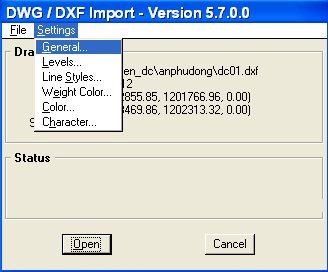
(3) Khai báo các tham số điều khiển quá trình nhập (Setting)
– General: khai báo các tham số chung cho quá trình nhập như đơn vị chuyển đổi (Tranlation Unit); bảng màu (Color Pallete), dịch chuyển gốc tọa độ hay không,…(thông thường ta giữ nguyên các tham số này)
– Levels: hộp thoại khai báo các Layer trong AutoCAD sẽ tương ứng với các level trong MicroStation
– Line Style: hộp thoại khai báo các Line Style trong AutoCAD sẽ tương ứng với các Line Style trong MicroStation
(4) Nhấn nút Open để thực hiện quá trình nhập dữ liệu
Sau khi nhập dữ liệu từ AutoCAD vào MicroStion thông thường lớp thông tin, màu sắc, font chữ,… không như ý muốn của chúng ta do đó chúng ta cần phải chuẩn hóa dữ liệu phục vụ cho việc biên tập và quản lý của mình (Phần chuẩn hóa dữ liệu sẽ được giới thiệu trong Chương 4 của tài liệu này)
3.2 Xây dựng cơ sở dữ liệu từ cơ sở dữ liệu trị đo
Cơ sở dữ liệu trị đo là cơ sở dữ liệu lưu trữ toàn bộ số liệu đo đạc trong quá trình xây dựng bản đồ địa chính. Cơ sở dữ liệu trị đo là các cơ sở dữ liệu nền để xây dựng lên cơ sở dữ liệu bản đồ chính.
Trị đo có thể nhập từ các nguồn dữ liệu khác nhau :
– Từ sổ đo điện tử (Electronic Field book) của các máy đo điện tử (Total Station) thông dụng ở Việt Nam hiện nay. Chức năng nhận dữ liệu từ các sổ đo điện tử sang khi đã trút qua dưới các dạng file giao tiếp chuẩn :
+ File SDR của SOKIA
+ File FC4 của TOPCON
– Từ các sổ đo ngoại nghiệp, số liệu trong sổ ngoại nghiệp được đưa vào dưới dạng file có khuôn danh chuẩn ASC bằng các phần mềm làm việc với các file text thông thường.
– Từ file cơ sở dữ liệu trị đo của phần mềm SD. Phần mềm SDR là một phần mềm được dùng phổ biến hiện nay ở Việt Nam trong quá trình đo vẽ.
Menu Chọn Nhập số liệu --> Import
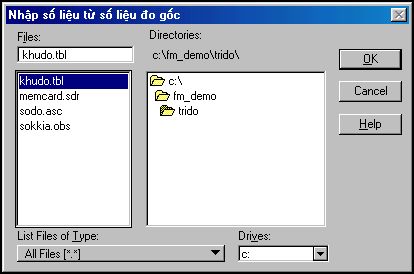
Thao tác :
– Chọn kiểu file cần nhận <List Files of Type>
– Đánh vào tên file cần nhập <Files> hoặc chọn đường dẫn đến file cần nhập
– Chọn OK để kết thúc việc nhập cơ sở dữ liệu trị đo
Chức năng được dùng để sửa chữa các trị đo qua giao diện hiển thị của các trị đo trên màn hình
Menu Chọn Nhập số liệu —> Sửa chữa trị đo
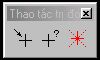
Thêm trị
Sửa trị
Xóa trị
Trên màn hình xuấn hiện thanh công cụ với các thao tác trị đo như sau :
- Thêm một trị đo
- Sửa một trị đo
- Xóa một trị đo
Thao tác :
Chọn thao tác bằng cách ấn vào biều tượng tương ứng trên thanh công cụ. Trong trường hợp tạo mới trị đo màn hình xuất hiện hai cửa sổ giao diện của hai đối tượng là trạm đo và điểm đo chi tiết cho người dùng vào số liệu.
Còn để sửa, xóa trị đo, dùng con trỏ xác định điểm đo trên màn hình
Cửa sổ hiển thị thông tin của trạm đo

Số hiệu trạm
Số hiệu điểm khởi đầu
Khi vào mới, hoặc sửa chữa giá trị của trạm đo :
- Số hiệu trạm là duy nhất, không được phép trùng nhau trong một file trị đo
- Số hiệu điểm đầu phải có
- Mã phải là mã trong trong bảng mã chuẩn của FAMIS
- Vị trí của trạm đo được vào theo tọa độ vuông góc
Ấn <Chấp nhận> để ghi lại những thông tin vừa bị thay đổi
Ấn <Hủy bỏ> để hủy những thông tin vừa thay đổi
Cửa sổ hiển thị thông tin của trạm đo

Số hiệu trạm máy
Số hiệu điểm đo
Khi vào mới, hoặc sửa chữa giá trị của điểm đo chi tiết :
- Số hiệu trạm máy là một số hiệu trạm đã có
- Số hiệu điểm là duy nhấr trong tập hợp các điểm đo từ trạm máy này
- Giá trị góc có thể vào theo các dạng khác nhau như :
+ Độ, phút và phần thập phân của phút : 283^23.5’
+ Độ, phút và giây : 283^23’30’’
- Tọa độ của điểm đo chi tiết có thể tính theo hai kiểu :
- Theo tọa độ cực, người dùng vào góc và khoảng cách từ điểm đo đến trạm máy, tọa độ vuông góc được tính tự động. Kiểu tình : <Được tính>
- Theo tọa độ vuông góc, người dùng vào tọa độ Bắc, Đông của trị đo. Tọa độ cực được tính tự động. Kiểu tính là <Cố định theo tđ>
Ấn <Chấp nhận> để ghi lại những thông tin vừa bị thay đổi
Ấn <Hủy bỏ> để hủy những thông tin vừa thay đổi
@ Bảng số liệu trị đo
Chức năng cung cấp một phương pháp khác để người dùng sửa chữa cơ sở dữ liệu trị đo. Thông tin của trị đo được thể hiện ra dưới dạng bảng. Một bảng ghi tương ứng với một trị đo cụ thể. Đây là một hình thức giao diện rất thuận tiện cho sửa chữa các trị đo.
Menu Chọn Nhập số liệu --> Bảng số liệu trị đo
Cửa sổ giao diện được chia thành 03 phần :
– Bảng các trạm đo trong file trị đo
– Bảng các điểm đo chi tiết tương ứng với trạm đo đang được chọn
– Các phím công cụ
Thao tác :
– Thêm một trị đo : chọn vị trí trong danh sách cần thêm vào : đầu danh sách, cuối danh sách. Trước/sau một trị đo nào đó. Con trỏ đen sẽ xác định vị trí được chọn hiện tại.
- Ấn <Thêm trước> để chèn một trị đo vào trước trị đo đang được chọn.
- Ấn <Thêm sau> để chèn một trị đo vào sau trị đo đang được chọn.
Tùy thuộc trị đo được chọn là trạm hay điểm đo chi tiết mà xuất hiện cửa sổ giao diện để nhập dữ liệu cho trị đo mới.
– Xóa một trị đo : chọn trị đo cần xóa, ấn <Xóa>. Chú ý nếu xóa một trạm đo, toàn bộ các điểm đo chi tiết của trạm này cũng bị xóa theo.
– Sửa một trị đo : chọn một trị đo sau đó ấn <Sửa> hoặc nhắp đúp (double click) vào dòng mô tả trị đo cần sửa.
– Ấn <Đóng> để đóng lại của sổ giao diện và ra khỏi chức năng.
@ Xóa trị đo :
Đây là một chức năng tự động xóa toàn bộ trị đo đã có trong file trị đo và cơ sở dữ liệu. Chức năng chỉ dùng khi người dùng tạo lại hoàn toàn một file trị đo rỗng. Không nên sử dụng tùy tiện chức năng này.
Menu Chọn Nhập số liệu --> Xóa trị đo
Nhóm chức năng cung cấp các công cụ tính toán thông dụng thường dùng trong đo đạc, xây dựng bản đồ địa chính. Những công cụ được cung cấp ở đây chỉ là những công cụ không sẵn có trong MicroStation. Còn các công cụ sẵn có trong MicroStation xem thêm phần “Hướng dẫn sử dụng MicroStation trong xây dựng bản đồ địa chính ” Cùng với Microstation, nhóm chức năng này cung cấp những công cụ tính toán rất đầy đủ, phong phú, phù hợp với thực tế Việt nam, sử dụng đơn giản, hiệu quả và kết quả chính xác.
a. Xử lý code
Chức năng làm nhiệm vụ xử lý các mã (code ) ngoại nghiệp để tạo ra các đối tượng bản đồ từ các trị đo ( tự động tạo bản đồ ).Chức năng chạy hoàn toàn tự động và các mã được xử lý theo bộ mã chuẩn của FAMIS. Xử lý theo mã ngoại nghiệp là một phương pháp rất tốt để tiết kiệm thời gian và chi phí cho quá trình xây dựng bản đồ địa chính sau khi đo vẽ. Các máy toàn đạc điện tử hiện nay đều cho phép đặt mã ngay trong quá trình đo vẽ ngoại nghiệp.
Menu Chọn Xử lý, tính toán-> Xử lý code
Quá trình xử lý mã bao gồm 2 công đoạn :
– Xử lý các mã điều khiển để tạo nên các đối tượng bản đồ.
– Xử lý các mã đối tượng để phân lớp thông tin các đối tượng bản đồ.
Các đối tượng bản đồ được tự động sinh ra qua xử lý mã sau này sẽ được chuyển sang cơ sở dữ liệu bản đồ địa chính để xây dựng hoàn chỉnh bản đồ địa chính.
b. Nối điểm theo số liệu
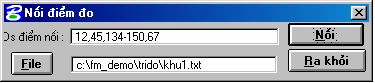
@ Chức năng :
Chức năng cung cấp một công cụ đơn giản để tự động tạo các đường nét bản đồ từ số hiệu các điểm đo chi tiết.
@ Thực hiện :
Đường nét bản đồ được nối theo thứ tự các điểm đo được liệt kê trong <Ds điểm nối> . Nguyên tắc nối : nối theo thứ tự các điểm được liệt kê từ trái sang phải. Các số hiệu điểm phân biệt nhau bằng dấu “,” . Nếu điểm nối liên tục theo thứ tăng dần thì được liệt kê số hiệu điểm đầu và điểm cuối cách nhau bẳng dấu “-“ . Sau khi liệt kê xong, ấn phím <Nối> để chương trình tự động nối.
Các dòng có thể được soạn trước và lưu trong một file dạng text. Chọn file này bằng cách ấn phím <File>. Sau khi chọn xong, ấn phím <Nối> để chương trình tự động nối, ấn phím <Ra khỏi> để ra khỏi chức năng này.
c. Giao hội thuận
Chức năng thực hiện phép toán giao hội thuận trong trắc địa. Chức năng thực hiện các giao hội giữa 1 trị đo theo những kiểu sau đây :
– Cạnh – Cạnh
– Góc – Cạnh
– Góc – Góc
Menu Chọn Xử lý, tính toán-> Giao hội thuận
Thao tác:
– Ấn < Điểm 1 > và chọn điểm đo thứ nhất trên màn hình. Nếu chọn được, trên cửa sổ giao diện bên cạnh và bên dưới của phím xuất hiện tọa độ và số hiệu của trị đo được chọn.
– Ấn < Điểm 2 > và chọn điểm đo thứ hai trên màn hình. Nếu chọn được, trên cửa sổ giao diện bên cạnh và bên dưới của phím xuất hiện tọa độ và số hiệu của trị đo được chọn.
Điểm 1 và 2 có thể chọn lại nếu lặp lại 2 thao tác trên.
– Xác định kiểu giao hội thuận bằng cách đánh dấu vào các tham số <Cạnh > < Góc >.Vào giá trị của cạnh hoặc góc để giao hội
– Ấn < Giao hội > để dựng một trị đo mới theo những điều kiện trên.
– Ấn < Đặt lại > để xóa tòa bộ những lựa chọn và giá trị tham số đặt ở trên, làm lại mới.
– Ấn < Ra khỏi > để ra khỏi chức năng.
Trong trường hợp không giao hội được, chương trình sẽ thông báo cho người dùng. Còn trong trường hợp có 2 điểm đo thỏa nãm điều kiện giao hội (cạnh – cạnh ) thì chương trình tạo ra hai điểm đo này. Người dùng sẽ phải tự quyết định sẽ xóa điểm đo nào đi.
d. Giao hội nghịch
Chức năng thực hiện phép toán giao hội nghịch trong trắc địa. Chức năng tạo trị đo mới khi biết tọa độ 3 trị đo và 2 góc giữa trị đo mới tới 2 trong 3 trị đo dã biết.
Menu Chọn Xử lý, tính toán-> Giao hội nghịch
Thao tác
– Ấn < Điểm 1 > và chọn điểm đo thứ nhất trên màn hình. Nếu chọn được, trên cửa sổ giao diện bên cạnh và bên dưới của phím xuất hiện tọa độ và số hiệu của trị đo được chọn.
– Ấn < Điểm 2 > và chọn điểm đo thứ hai trên màn hình.
– Ấn < Điểm 3 > và chọn điểm đo thứ hai trên màn hình.
Điểm 1, 2, 3 có thể chọn lại nếu lặp lại các thao tác chọn trên.
– Đánh dấu và vào giá trị góc < Góc_12 > : góc từ điểm mới nhìn xuống canh 1 2
– Đánh dấu và vào giá trị góc < Góc_12 > : góc từ điểm mới nhìn xuống canh 1 3
– Ấn < Giao hội > để dựng một trị đo mới theo những điều kiện trên.
– Ấn < Đặt lại > để xóa tòa bộ những lựa chọn và giá trị tham số đặt ở trên, làm lại mới.
– Ấn < Ra khỏi > để ra khỏi chức năng.
e. Chia thửa
Chức năng là công cụ tạo các cạnh thửa mới dựa trên 2 cạnh thửa cũ. Những cạnh thửa mới sẽ thỏa mãn :
Song song với nhau theo một góc cho trước hoặc song song với với một cạnh thửa đã có ( cạnh định hướng ).
Điểm đầu của các cạnh thửa mới nằm trên một cạnh thửa đã có (cạnh bị chia). Các điểm này cách nhau theo nhứng khoảng cách cho trước được tính trên cạnh bị chia : d1, d2,d3 ,d4,d5 …..
Điểm cuối của các cạnh mới nằm trên một cạnh thửa nào đó ( cạnh biên )
C¹nCạnh định hướng
Cạnh
d5
d2
d3
d4
Cạnh bị chia
d1
Cạnh
Menu Chọn xử lý, tính toán -> Chia thửa
Thao tác :
– Chọn hướng cho các cạnh thửa mới. Người dùng có thể vào trực tiếp giá trị góc của cạnh mới so với trục đứng hoặc ấn < Hướng > và chọn một cạnh thửa nào đó đã có. Chương trình sẽ tự tính được góc từ cạnh hướng này.
– Chọn cạnh thửa bị chia : ấn < Đường chia > và chọn một cạnh thửa đã có. Cạnh thửa nào được chọn sẽ chuyển sang màu tím.
– Chọn cạnh thửa biên : ấn < Đường biên > và chọn một cạnh thửa đã có. Cạnh thửa nào được chọn sẽ chuyển sang màu xanh.
– Chọn hướng chia : Các cạnh thửa mới được tạo theo chiều từ phải sang trái hoặc ngược lại trên cạnh bị chia.
– Chọn kiểu chia: chức năng cung cấp 3 kiểu chia cạnh bị chia như sau:
+ Kiểu < Độ dài > : khoảng cách giữa các cạnh thửa mới sẽ luôn là giá trị độ dài này. ( d1 = d2 = = giá trị độ dài )
+ Kiểu < Số đoạn > : Cạnh bị chia sẽ chia thành n đoạn bằng nhau. Các cạnh mới sẽ bắt đầu từ các điểm chia này ( d1=d2=..=dn = Độ dài của cạnh bị chia / n )
+ Kiểu < Tùy chọn > : Cạnh bị chia sẽ chia theo các độ dài khác nhau do người dùng vào theo từng cạnh mới một.
– Ấn < Chia thửa > để bắt đầu chia. Trong trường hợp kiểu chia là < Tùy chọn > thì người dùng sẽ phải lần lượt vào các giá trị độ dài liên tiếp trong cửa sổ giao diện sau :

– Ấn < Tiếp tục > để chia tiếp theo độ dài vừa vào hoặc ấn < Chấm dứt > để thôi không chia nữa.
– Ấn < Đặt lại > để xóa tòa bộ những lựa chọn và giá trị tham số đặt ở trên, làm lại mới.
– Ấn < Thoát > để ra khỏi chức năng chia thửa.
f. Vẽ hình bình hành
Chức năng tạo một hình bình hành dựa trên 3 điểm đã biết.
Menu Chọn Xử lý, tính toán-> Vẽ hình bình hành
Thao tác :
– Ấn < Điểm 1 > và chọn điểm trị đo thứ nhất trên màn hình. Nếu chọn được, trên cửa sổ giao diện bên cạnh và bên dưới của phím xuất hiện tọa độ và số hiệu của trị đo được chọn.
– Ấn < Điểm 2 > và chọn điểm đo thứ hai trên màn hình.
– Ấn < Điểm 3 > và chọn điểm đo thứ hai trên màn hình.
– Chọn đường chéo : điểm thứ tư được tạo ra sẽ :
+ Đối xứng với điểm 3 nếu đường chéo là < Cạnh_12 >
+ Đối xứng với điểm 2 nếu đường chéo là < Cạnh_13 >
+ Đối xứng với điểm 1 nếu đường chéo là < Cạnh_23 >
– Ấn < Dựng hình > để vẽ một hình bình hành
– Ấn < Đặt lại > để xóa tòa bộ những lựa chọn và giá trị tham số đặt ở trên, làm lại mới.
– Ấn < Ra khỏi > để ra khỏi chức năng.
g. Vẽ hình chữ nhật
Chức năng vẽ một hình chữ nhật có thể thay đổi góc quay và độ dài.
Menu Chọn Xử lý, tính toán-> Vẽ hình chữ nhật
Thao tác :
– Chọn 1 vị trí là 1 góc hình chữ nhật
– Chọn vị trí thứ 2 xác định chiều một cạnh
– Chọn vị trí góc đối diện của hình chữ nhật
3.3 Xây dựng cơ sở dữ liệu từ nguồn tài liệu là bản đồ giấy
Để xây dựng cơ sở dữ liệu từ bản đồ giấy có hai phương pháp số hóa là số hóa bằng bàn số hóa và Vector hóa dự trên nền ảnh. Trong tài liệu này chúng tôi trình bày phương pháp thứ hai, phương pháp được sử dụng phổ biến nhất hiện nay trình tự thưc hiện theo các bước sau:
3.3.1 – Tạo trang làm việc Design file
Sau khi tạo xong Design file (các bước thực hiện như chương 1) chúng ta có file Design trắng.
(1) Bước 1: Nhập tọa độ các điểm khống chế
– Chọn công cụ nhập điểm từ thanh công cụ Main của MicroStation
– Từ cửa sổ lệnh của MicroStation đánh lệnh xy=tọa độ x, tọa độ y; sau đó bấm phím Enter
Thông thường khi định vị tọa độ cho các file ảnh người ta sử dụng 04 điểm góc khung làm điểm khống chế.
Ví dụ: xy=500000.12,1100000,23
(2) Bước 2: Khởi động Irasb để mở ảnh Raster.
– Cách 1: Từ cửa sổ lệnh của MircroStation đánh lệnh MDL L IRASB sau đó bấm Enter trên bàn phím.
![]()
– Cách 2: Từ thanh Menu của MircroStation – vào Utinities – MDL Application xuất hiện bảng hội thoại sau:
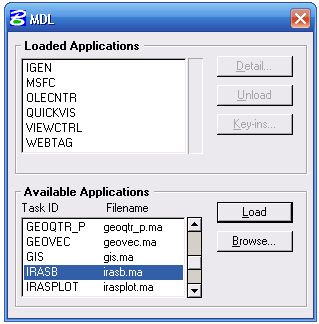
Trong Available Applications ta chọn irasb. ma – chọn Load.
(3) Bước 3 : Mở File ảnh cần nắn
– Từ thanh Menu của IRASB chọn File chọn Open
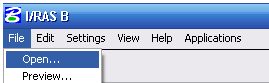
– Xuất hiện hộp hội thoại IRASB LOAD
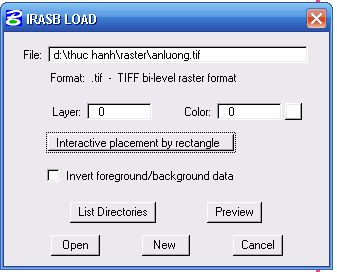
– Từ hộp Text File, đánh tên và đường dẫn chứa ảnh Raster
– Nếu không nhớ đường dẫn đến File – Bấm vào List Directories ta tìm thư mục chứa ảnh raster.
– Thay đổi mode mở ảnh từ use raster file header transformation thành Interactive plancement by rectangle – chọn Open
– Bấm chuột trái (Data) tại điểm bất kỳ phía trên bên trái của lưới Km, kéo chuột và bấm chuột trái tại điểm bất kỳ phía dưới bên phải của lưới Km.
(4) Bước 4: Nắn sơ bộ
– Từ thanh Menu của IRASB chọn View – chọn Placement – chọn Match poinst all layer.
– Bấm phím Data chọn điểm góc khung phía trên bên trái của file ảnh raster.
– Bấm phím Data chọn điểm góc khung phía dưới bên phải của file ảnh raster.
– Sử dụng chế độ Snap và bấm Data chọn điểm góc khung phía trên bên trái của lưới km.
– Sử dụng chế độ Snap và bấm Data chọn điểm góc khung phía dưới bên phải của lưới km.
(5) Bước 5: Nắn chính xác
– Chọn thanh công cụ Warp
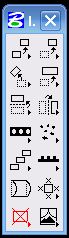 – Chọn điểm không chế thứ nhất
– Chọn điểm không chế thứ nhất
Warp
trên ảnh file raster
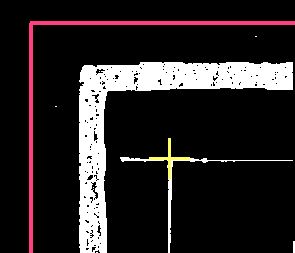
– Chọn điểm khống chế thứ nhất tương ứng trên lưới km (bắt snap).
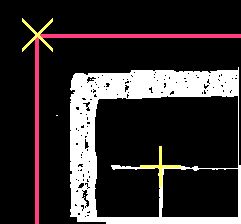
– Lần lượt làm như hai bước trên đối với các điểm điểm không chế tiếp theo. Khi chọn xong điểm khống chế cuối cùng Bấm phím Reset( nháy chuột phải) xuất hiện IRSB WARP. (hình vẽ)
+ Chọn mô hình chuyển đổi Bấm phím Transformation mode để chọn mô hình chuyển đổi.
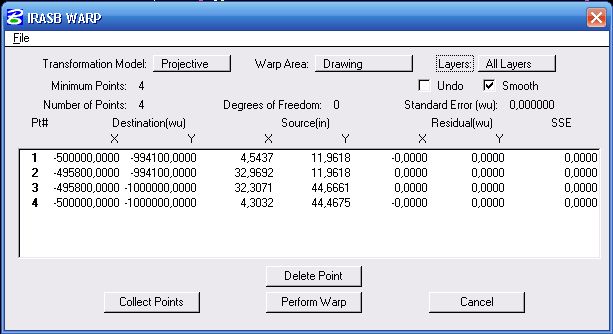
1. Mô hình Helmer: là qúa trình quay và thay đổi tỷ lệ của dữ liệu của ảnh raster. Trong mô hình náy số điểm không chiếu tối đa là 2.
2. Mô hình Affine: Affine là quá trình co giãn dữ liệu theo một hoặc nhiều hướng phụ thuộc vào số bậc của đa thức trong mô hình toán học. Bậc Affine càng cao thì số đỏêm khống chế tối thiểu càng nhiều.
3. Mô hình Project: áp dụng cho các dữ liệu bị vặn xoắn hoặc bị méo, trệch. Số điểm tối đa dùng cho mô hình này là .
+ Bấm vào Perform Warp quá trình nắn ảnh sẽ hoàn tất
– Đánh giá sai số:
+ Sai số chuẩn Standar erro phải nhỏ hơn hoặc bằng hạn sai số cho phép của bản đồ x với mẫu số tỷ lệ bản đồ.
+ Sai số tổng bình phương SSE: Sai số đối với từng điểm khống chế này cũng phải nhỏ hơn hoặc bằng hạn sai sô cho phép của bản đồ x mẫu số của tỷ lệ bản đồ. Nừu điểm sai số nào đó lớn hơn giới hạn cho phép nên xoá điểm đó đi và chọn lại bằng cách: chọn điểm cần xoá và ấn Delete Point.
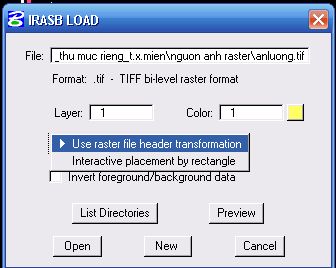 – Ghi lại kết quả nắn: Vào File (trong thanh Menu của Irasb) Save Active Layer as. Đánh tên file rồi ấn Save as.
– Ghi lại kết quả nắn: Vào File (trong thanh Menu của Irasb) Save Active Layer as. Đánh tên file rồi ấn Save as.
*Chú ý: Muốn mở ảnh đã nắn chúng ta làm như sau:
Vào File chọn Open xuất hiện hộp hội thoại (như hìn vẽ)
+Chọn tên File ảnh raster đã ghi lại sau khi nắn.
+Chọn Use raster header transformation.
+Chọn Open
3.3.3 – Vecter hoá đối tượng bằng phần mềm Geovec
* Khởi động Geocvec:
+ Cách 1: Từ thanh Command Window đánh câu lệnh: MDL L GEOCVEC rồi ấn Enter.
+ Cách 2: Từ thanh Menu của MircroStation – vào Utinities – chọn MDL Application, xuất hiện bảng hội thoại sau:
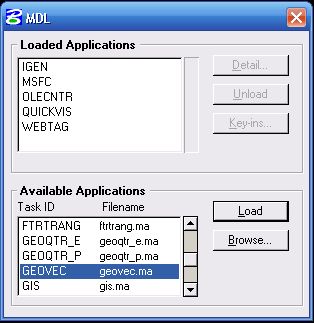
– Chọn Geovec – chọn Load
– Sau khi khởi động Geovec xong ta tiến hành đặt các thông số sau:
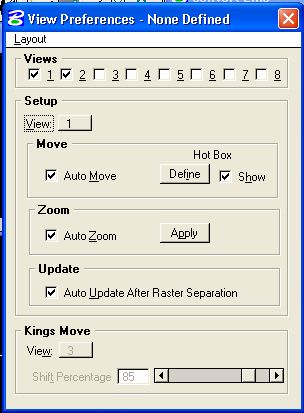
+ Vào Application – chọn Geovec – chọn Preferences – chọn View xuất hiện hộp hội thoại:
+ Đánh dấu vào chế độ Auto Zoom – bấm Apply.
+ Đánh dấu vào chế độ Auto Move – bấm Define.
+ Đánh dấu vào Auto Update after raster.
* Chú ý: Đối với các View khác cũng làm như vậy nếu muốn dùng nhiều cửa sổ để số hoá.
+ Đóng hộp hội thoại View preferencé lại sẽ
xuất hiện hộp thoại Save As Layout
Đánh tên bất kỳ vào ô Layout – OK.
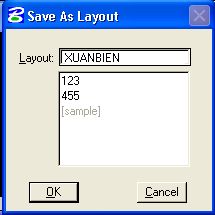
* Chọn đối tượng vector hoá từ bảng đối tượng
– Trước khi số hoá đối tượng – xác định tên Feature của đối tượng. Chọn feature đó từ bảng đối tượng.
– Chọn thanh công cụ Select feature từ thanh MSFC xuất hiện hộp hội thoại Feature Collection.
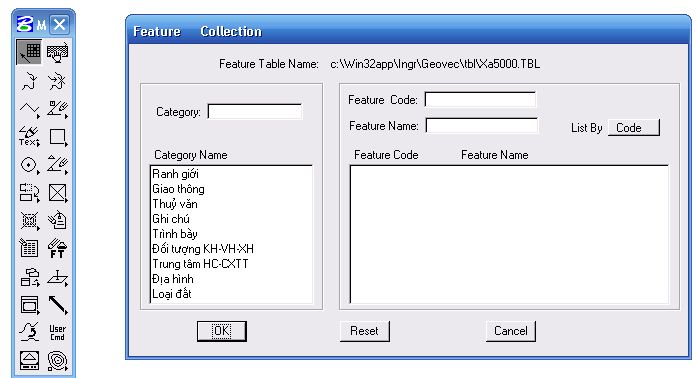
– Chọn các đối tượng cần số hoá trong hộp Category Name.( Các đối tượng đã được phân lớp)
– Sử dụng các dụng các công cụ vecter hoá đối tượng dạng đường
+ Chọn thanh công cụ Place Smartline. Đặt chế độ vẽ đường trong hội thoại Place SmartLine:
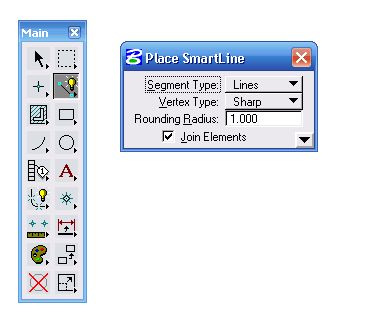
Segment Type: Chọn Lines
Vertex Type: Chọn Sharp
Đánh dấu vào Join Element
+ Bấm Data để bắt đầu một
đường.
+ Snap vào điểm tiếp theo
nếu cần thiết.
+ Bấm Data để vẽ vị trí tiếp
theo của đường.
+ Bấm Reset để kết thúc đường.
Chú ý khi số hoá:
* Đối với mỗi một Feature Collection đã được thiết kế đúng với tỷ lệ bản đồ mà ta đã lựa chọn Workspace.
*Đối với những đường giao nhau chúng ta nên tạo điểm nút. Khi số hoá phải số hoá vào giữa ảnh raster. Số hoá các đối tượng thuộc bảng phân lớp nào chúng ta phải bật bảng phân lớp đó lên.
Sau quá trình số hóa, nhập dữ liệu từ Autocad, nhập dữ liệu từ cơ sở dữ liệu trị đo dữ liệu nhận được chưa phải hoàn chỉnh và sử dụng được. Dữ liệu này gọi là dữ liệu thô cần phải qua một quá trình kiểm tra, chỉnh sửa. Quá trình kiểm tra chỉnh sửa dữ liệu thực hiện qua nhiều giai đoạn khác nhau, trong chương này chúng tôi giới thiệu các chức năng của phần mềm MicroStation và Famis trong việc chỉnh sửa và chuẩn hóa dữ liệu.
4.1 – SỬ DỤNG FENCE TRONG QUÁ TRÌNH THAY ĐỔI VÀ SỬA CHỮA DỮ LIỆU
Khi cần thay đổi hoặc tác động đến một nhóm các đối tượng trong bản vẽ, cách nhanh nhất là cách nhanh nhất là nhóm các đối tượng đó trong một fence. Fence là một đường bao được vẽ bao quanh các đối tượng bằng công cụ vẽ fence để nhóm chúng khi thao tác, nó cũng có tác dụng gần giống như khi ta sử dụng công cụ Element Selection để chọn nhóm đối tượng. Tuy nhiên khi sử dụng fence có rất nhiều sự lựa chọn cho phép ta tác động đến các đối tượng nằm trong cũng như nằm ngoài fence, bao gồm:
- Inside: chỉ tác động đối với các đối tượng nằm hoàn toàn bên trong đường bao fence
- Overlap: chỉ tác động đối với các đối tượng nằm bên trong và chờm lên đường bao fence
- Clip: tác động đến các đối tượng nằm hoàn toàn bên trong fence và phần bên trong của các đối tượng nằm chờm lên fence (khi đó đối tượng nằm chờm này sẽ bị cắt ra làm hai phần bởi đường fence)
- Void: tác động đến các đối tượng nằm hoàn toàn bên ngoài fence
- Void-Overlap: tác động đến các đối tượng nằm hoàn toàn bên ngoài và nằm chòm lên đường bao fence
- Void-Clip: tác động đến các đối tượng nằm hoàn toàn bên ngoài fence và phần bên ngoài của các đối tượng nằm.
Void-Overlap
Void-Clip
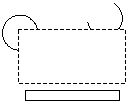
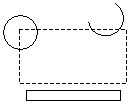
Clip
Void
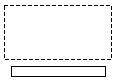
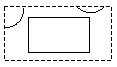
Các đối tượng và
đường bao fence
Inside
Overlap
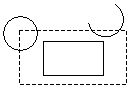
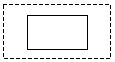
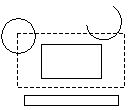
4.2 – Chọn đối tượng theo thuộc tính đồ họa
Để thực hiện việc chọn dữ liệu theo điều kiện vào menu Edit – chọn Select by attribute – xuất hiện hộp thoại Select by attribute như sau:
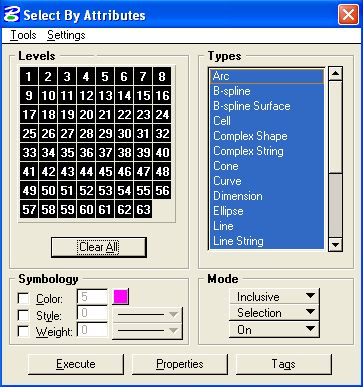
Tùy vào sự khác biệt về thuộc tính giữa các đối tượng mà các tiêu chuẩn về thuộc tính sẽ được chọn:
- Chọn lớp thông tin trong mục Levels bằng cách bấm vào phím Clear All sau đó bấm con trỏ vào số các level cần chọn
- Chọn kiểu đối tượng: bấm con trỏ vào các kiểu đối tượng cần chọn bên hộp danh sách các kiểu đối tượng Type
- Chọn màu: bằng cách bấm vào hộp Color và đánh số màu vào hộp text
- Chọn kiểu đường bằng cách bấm vào hộp Style và bấm vào nút bên cạnh hộp text để chọn kiểu đường
- Chọn độ dày bằng cách bấm vào hộp Weight và đánh số Weight vào hộp text
- Chọn tên cell bằng cách từ thanh menu Setting – chọn cell – xuất hiện hộp thoại Select by cell – đánh tên cell vào hộp text
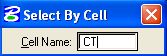
- Chọn text theo các thuộc tính của text bằng cách từ thanh menu Setting – chọn Text – xuất hiện hộp thoại Select by text – chọn và đánh các thuộc tính text như: font, height, width, justification, string
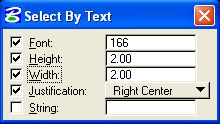
4.3 – Thay đổi thuộc tính đồ họa của đối tượng
Thay đổi thuộc tính đồ họa của đối tượng được thực hiện thông qua việc sử dụng công cụ Change Element Attribute, chúng ta có thể thay đổi cho từng đối tượng hoặc nhiều đối tượng cùng lúc bằng cách sử dụng fence
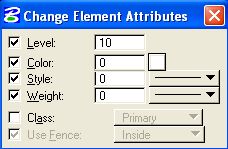
4.4 – chuẩn hóa dữ liệu bản đồ địa chính bằng phần mềm famis
4.4.1 Tự động tìm, sửa lỗi ( MRF CLEAN )
Chức năng tự động sửa lỗi thông dụng trong bản đồ số như là :
- Bắt quá ( Overshoot )
- Bắt chưa tới ( Undershoot )
- Trùng nhau ( Dupplicate )
Chú ý những tham số sau:
- Độ lớn của sửa lỗi (tolerance): phụ thuộc vào tỷ lệ bản độ, thấp nhất là 0.01.
- Những lớp cần sửa lỗi đồng thời với nhau: đặt giá trị tolerance > 0.0
- Xử lý trùng nhau theo tọa độ hình học: Remove duplicate : Geometry
Ví dụ : Sửa lỗi đồng thời level 10, 16:
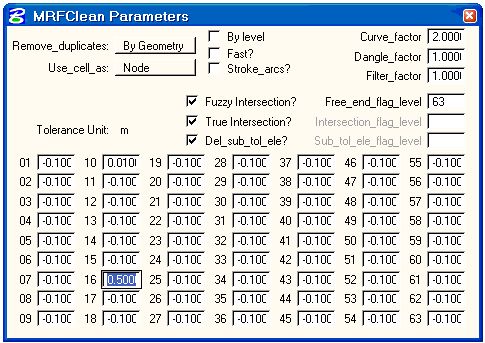
Chức năng hiển thị vị trí các lỗi mà MRF FLAG không tự động sửa được và để người dùng tự sửa.
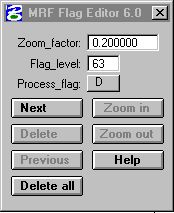
Trong quá trình số hóa hoặc chỉnh sửa số liệu, có thể xảy ra một số trường hợp dúng về mặt topology ( đóng kín ) nhưng không đúng về mặt bản đồ mà MRFCLEAN không phát hiện được. Đó là những trường hợp các đường tạo ra những vùng đóng kín có diện tích rất bé. Điều này sẽ ảnh hưởng đến số lượng thửa và đánh số thửa.
Có hai trường hợp điển hình tạo ra lỗi thửa nhỏ.
Đường số hóa hai lần hoặc bắt điểm không chính xác

Để phát hiện lỗi thửa nhỏ, FAMIS kiểm tra qua độ dài của các cạnh. Trong trường hợp đã chạy MRFCLEAN, những cạnh tham gia tạo thửa nhỏ sẽ có độ dài rất ngắn. FAMIS sẽ đánh dấu những cạnh này. Để hiển thị vị trí đánh dấu, sử dụng MRFFLAG.
Người dùng sẽ chỉ ra level kiểm tra và độ dài những cạnh có thể tham gia vào thửa nhỏ. FAMIS sẽ tự động đánh dấu những cạnh có độ dài bằng hoặc nhỏ hơn.
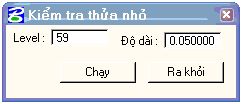
Chức năng tự động xóa toàn bộ các đối tượng mô tả topology của bản đồ :
- Tâm thửa
- Nhãn thửa
Menu Chọn Tạo topology -> Xóa Topology
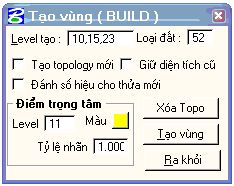
4.4.5 Tạo vùng ( Tạo topology )
Chức năng thực hiện tạo topology cho các đối tượng bản đồ được lựa chọn. FAMIS chỉ tạo topology cho các đối tượng dạng vùng như là thửa đất, sông suối. Đây là một trong những chức năng quan trọng nhất của FAMIS.
Chức năng đã được cải tiến nhiều trong FAMIS 2.0. Chức năng có thể chạy trong mọi phiên bản Window và có khả năng xử lý file có dữ liệu rất lớn. (FAMIS 1.0 chỉ chạy trong Window 95, 98)
Các đối tượng tham gia tạo topology có thể nằm trên nhiều level khác nhau, trên toàn file hoặc chỉ một vùng do người dùng định nghĩa ( fence )
Menu : Chọn Tạo topology -> Tạo vùng.
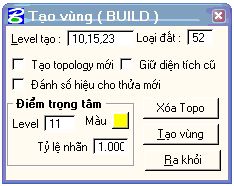
Thao tác :
- Chọn các level chứa các đối tượng bản đồ tham gia vào tạo vùng, các level cách nhau bằng dấu ,
- Chọn level chứa các điểm đặc trưng ( trọng tâm ) của các đối tượng vùng được tạo ra, màu và tỷ lệ nhãn cho các điểm đặc trưng này.
- Xem xét một số lựa chọn để đánh dấ phù hợp:
Tạo topology mới: Mặc định FAMIS khi tạo vùng sẽ kết thừa những thuộc tính của thửa đã được gán trước đó. Nếu muốn tạo một file topology mới hoàn tòan , đánh dầ và lựa chọn < Tạo topology mới>
Loại đất: vào mã loại đất sẽ được gán cho toàn bộ thửa mới sinh ra khi tạo topology. Mã chỉ có tác dụng khi file bản đồ chưa có file POL hoặc < Tạo topology mới> được đánh dấu.
Giữ diện tích cũ. Topology là chức năng đóng vùng và tính diện tích tự động. Mỗi lần tạo topology, diện tích cuả thửa đất sẽ được tính lại chính xác theo tọa độ của đường bao.. Trong một số trường hợp, người sử dụng cần thiết giữ lại diện tích đã gán cho thửa trước đó ( phần lớn nguyên nhân là đồng bộ giữa bản đồ và hồ sơ). Để giữ lại diện tích cũ, đánh dấu vào < Giữ diện tích cũ >
Đánh số hiệu cho thửa mới. Khi file bản đồ tạo lại topology, những thửa không thay đổi sẽ giữ nguyên thuộc tính : số hiệu thửa, diện tích .v.v. Đối với những thửa mới sinh ra do biến động, tách thửa sẽ được gán số hiệu là 0 ( mặc định) hoặc là số hiệ thửa cuối cùng đã có trong tờ bản đồ + 1 nếu người sử dụngđánh dấu vào < Đánh số hiệu cho thửa mới >
- ấn <Tạo vùng> để bắt đầu quá trình tạo vùng
- ấn <Ra khỏi> để kết thúc chức năng.
4.5 – biên tập đối tượng kiểu vùng
Dữ liệu dùng để tạo vùng, tô màu phải đảm bảo các yêu cầu sau:
- Đường bao các đối tượng vùng phải khép kín
- Không tồn tại các điểm cuối tự do
- Phải tồn tại những điểm nút tại những chỗ giao nhau
Để đảm bảo các yêu cầu trên của dữ liệu, dữ liệu phải được chuẩn hóa trong nội dung của bước 4.4
1. Tạo vùng bằng công cụ Create Region
(1) Chọn công cụ Create Region
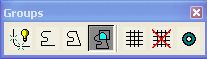
(2) Chọn Method là Flood
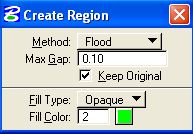
(3) Chọn chế độ Keep Original nếu muốn giữ lại đường bao vùng
(4) Chọn kiểu tô màu trong mục Fill Type
(5) Chọn màu nền trong mục Fill Color
(6) Bấm phím data vào một điểm bất kỳ bên trong vùng cần tạo. Con trỏ sẽ tự tìm kiếm và chọn các đường bao xung quanh vùng
(7) Khi con trỏ đã chọn hết đường bao vùng, bấm phím data để chấp nhận vùng cần tạo
2. Tạo vùng từ những vùng thành phần
@ Cách gộp vùng
(1) Chọn công cụ Create Region
(2) Chọn Method là Union
(3) Chọn Keep Original nếu muốn giữ lại các vùng thành phần
(4) Chọn kiểu tô màu trong mục Fill Type
(5) Chọn màu nền trong mục Fill Color
(6) Bấm phím data chọn vùng thứ nhất
(7) Bấm phím data chọn vùng tiếp theo
(8) Sau khi đã chọn hết các vùng cần chọn, bấm phím data để chấp nhận vùng cần tạo
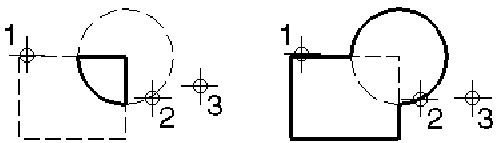
@ Cách trừ vùng:
(1) Chọn công cụ Create Region
(2) Chọn Method là Difference
(3) Chọn Keep Original nếu muốn giữ lại các vùng thành phần
(4) Chọn kiểu tô màu trong mục Fill Type
(5) Chọn màu nền trong mục Fill Color
(6) Bấm phím data chọn vùng thứ nhất
(7) Bấm phím data chọn vùng tiếp theo
(8) Sau khi đã chọn hết các vùng cần chọn, bấm phím data để chấp nhận vùng cần tạo
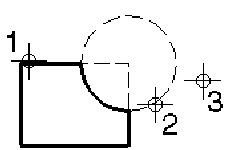
@ Cách tạo vùng là vùng giao nhau giữa hai hoặc nhiều vùng
(1) Chọn công cụ Create Region
(2) Chọn Method là Intersection
(3) Chọn Keep Original nếu muốn giữ lại các vùng thành phần
(4) Chọn kiểu tô màu trong mục Fill Type
(5) Chọn màu nền trong mục Fill Color
(6) Bấm phím data chọn vùng thứ nhất
(7) Bấm phím data chọn vùng tiếp theo
(8) Sau khi đã chọn hết các vùng cần chọn, bấm phím data để chấp nhận vùng cần tạo
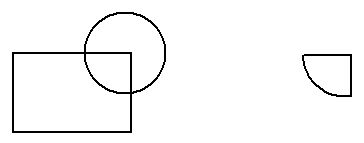
@ Cách tạo vùng thủng
(1) Chọn công cụ Group Hole
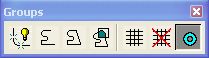
(2) Bấm phím data chọn vùng bao bên ngoài
(3) Bấm phím data lần lượt chọn các vùng con bên trong
(4) Vùng thủng sẽ được tạo sau khi các vùng con bên trong đã được chọn hết
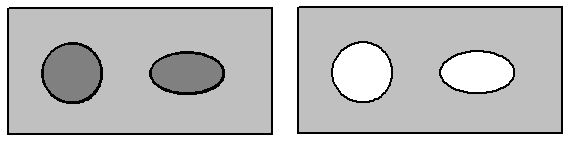
4.5.2 – Trải ký hiệu cho các đối tượng dạng vùng
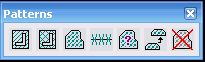
1 2 3 4 5 6 7
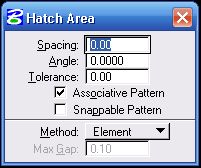 1: Khi nháy vào ô này sẽ xuất hiện hộp hội thoại Hatch Area
1: Khi nháy vào ô này sẽ xuất hiện hộp hội thoại Hatch Area
Tại đây ta có thể trải nét gạch ngang, dọc tuỳ từng theo tỷ lệ bản đồ mà ta chọn khoảng cách và độ cho hợp lý.
2. Cho phép ta trải các kiểu nét trải đan nhau.
3: Khi nháy vào ô này sẽ xuất hiện hộp hội thoạ Pattern Area:
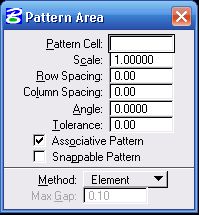
Tại đây ta chọn kiểu cell cần trải, tỷ lệ, khoảng cách, góc theo quy phạm thành lập bản đồ hiện trạng sử dụng đất.
+ Pattern Cell: Tên tên cell cần trải ( Tên viết tắt)
+ Scale: Tỷ lệ trải cell
+ Row Spacing: Khoảng cách hàng.
+ Column Spacing: Khoảng cách cột.
+ Angle: Góc trải cell.
+ Method: phương pháp trải.
7: Xóa đối tượng dạng patterm
4.6 – thành lập bđhtsd đất từ file bản đồ địa chính
4.6.2. Tham chiếu ( Reference File)
– Reference các File địa chính dạng số trên Active File
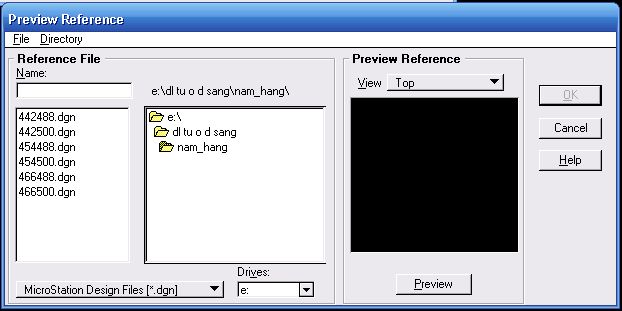
– Sau khi chọn File cần tham chiếu xong xuất hiện hộp hội thoại Reference File:
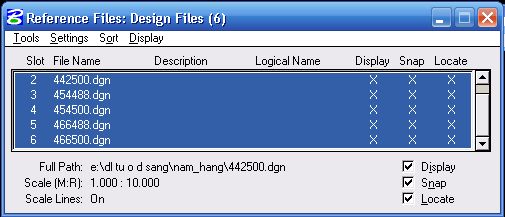
– Gộp các File địa chính lại để trở thành Active File thông qua chức năng sau: Tool ——> Merge Info Master.
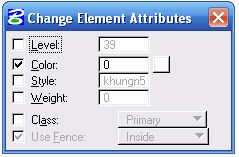 – Sau khi gộp các File lại chúng ta tiến hànhchỉnh lý các đối tượng cho đúng lớp( Level) như đã quy định trong tập ký hiệu thông quachức năng Change Element Attributes
– Sau khi gộp các File lại chúng ta tiến hànhchỉnh lý các đối tượng cho đúng lớp( Level) như đã quy định trong tập ký hiệu thông quachức năng Change Element Attributes
* Chú ý:
+ Muốn chuyển lớp nào ta chỉ cần bật lớp đó lên rồi dùng Fence đưa nó về Level mà ta đã chọn.
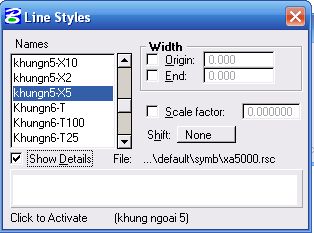 + Muốn chọn một kiểu đường nào đó thông qua chức năng Style – chọn Custom – xuất hiện hộp hội thoại Lines Style:
+ Muốn chọn một kiểu đường nào đó thông qua chức năng Style – chọn Custom – xuất hiện hộp hội thoại Lines Style:
+ Chọn các kiểu đường trong mục Names bằng cách nháy đúp vào đối tượng đó.
+ Vào Change Element Attributes để chuyển lớp và thay đổi đối tượng.
+ Sau khi chuyển xong tất cả các đối tượng ta sẽ được File nền.
+ Chạy chức năng sửa lỗi (để hoàn thiện dữ liệu dạng Vector) thông qua Mrfclean & Mrfflag.
4.6.3. Tô màu và xử lý đối tượng kiểu vùng
– Giống mục 4.5
Kết quả của quá trình xây dựng bản đồ có thể được lưu trữ dưới hai dạng: lưu trữ trên đĩa và in ra giấy. Chương này hướng dẫn chúng ta in bản đồ bằng phần mềm IPLOT, cách tổ chức các tập tin dữ liệu khi cần lưu trữ.
5.1 – In bản đồ bằng IPLOT
IPLOT gồm có IPLOT Client và IPLOT Server được thiết kế riêng cho việc in ấn các tập tin dgn của MicroStation, IPLOT cho phép đặt các thông số in như lực nét, thứ tự in các đối tượng,… thông qua tệp in điều khiển là pen-table. Pen Table cho phép thay đổi sự hiển thị, trình bày bản đồ mà không cần thay đổi tập tin dgn. Ví dụ: chúng ta có thể chỉ định các lớp đối tượng nào in hoặc không in, thay đổi màu sắc, ký hiệu, trình tự các lớp in,… Tuy vậy, việc lập các tập tin Pen Table cũng không phải là đơn giản, mà phải cần những người có kinh nghiệm về lập trình mới làm được


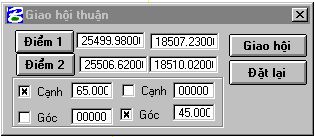 Cửa sổ giao diện
Cửa sổ giao diện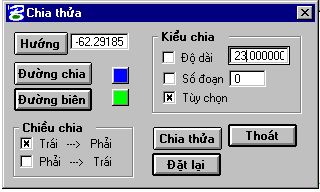 Cửa sổ giao diện
Cửa sổ giao diện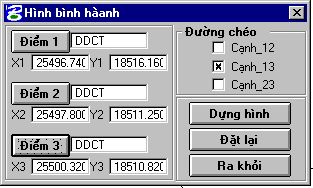 cửa sổ giao diện
cửa sổ giao diện
 Quy Hoạch
Quy Hoạch  Facebook
Facebook  Youtube
Youtube  Tiktok
Tiktok